浅谈缺陷截图处理
在测试工作中,测试人员经常需要提交缺陷报告,开发人员根据这些报告来修复错误,一个好的缺陷报告能让开发人员迅速找到问题的所在。相反,如果缺陷报告不清晰,则开发人员往往还需要就某个缺陷与测试人员进行确认,才能明白测试人员所提交的缺陷。如何提交一个缺陷报告,也许会涉及到许多方面的因素,但如果在提交缺陷的时候适当附上缺陷的截图,相信就起到非常好的效果。本文就缺陷报告中有关缺陷截图的方面作一些基础的介绍,以及结合Windows 快捷键 + 画图工具最简单快捷的方法,说明缺陷截图的操作过程。
图像在传递信息方面的优越性远远大于文字。因此,在软件缺陷报告中,截取并附上表现缺陷的图像,可以提供关于软件缺陷的更直观的信息,甚至有些缺陷仅看截取的缺陷图像,不用看缺陷的操作步骤就可以很容易地复现出来,这样能提高工作效率。
以下从几个方面阐述缺陷截图中应该注意的几个事项:
一、缺陷截图的类型
全屏幕----将整个屏幕的内容全部截取下来,对缺陷的定位较清晰,可以直接定位有缺陷的程序页面。操作方便,无须再进行编辑处理,但保存的文件较大,常常会同时截取到多个窗口。
当前活动窗口----一般为当前活动的子窗口,缺陷定位较全屏幕弱,但文件小,范围相对小。如:
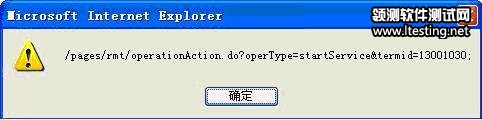
局部图像----只将产生缺陷的位置截取图片,需要加上文字的说明。如:
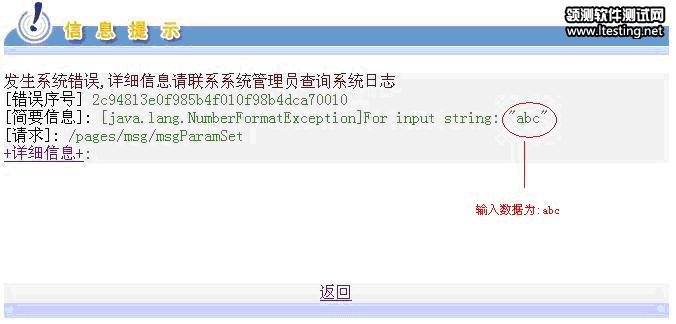
二、缺陷截图的原则
截图操作过程中,遵循两条原则:
1.可以最大程度地表现缺陷的特征
2.尽可能减小图像的大小,以便于传输和查看,以及减少服务器的存储空间。
三、截图的方法
1.采用Windows 快捷键:
a.全屏幕: PrintScreen 键
b.当前活动窗口 : ALT + PrintScreen 键
2.其他截图软件
3.编辑内容和方法
a.Windows画图工具,Windows操作系统自带的工具,使用简单方便,对截取下来的缺陷图,可以进行再编辑,加上标注,文字等。
如对某个缺陷的进行局部截图,加上文字标注后如下:

b.其他工具,如:HyperSnap等,需要另外安装才能使用。
四、存储格式
1.BMP位图文件,操作方便。
2.JPG格式,采用JPG格式存储,可以减少服务器存储空间,提高图像上传和查看的时间。
五、命名规则
统一风格的命名格式可以方便存储,查看。可以采用以下风格的命名格式:
1.[项目名称] _ [模块] _ [编号].jpg
如:project _ log _ 001.jpg
2.[语言] _ [操作系统] _ [类型] _ [编号].jpg
如:Chs _ Win _ project _1229001.jpg
3.[时间]_缺陷编号.jpg
如:20061201001.jpg
以上命名规格各有优缺点,根据具体需要作选择。
六、其他注意事项
1.同一个测试项目中,截图的编辑方式、命名规则、存储类型等信息要保持一致。
2.将一个项目的缺陷截图统一保存,作为测试资料,对于后续版本的开发与升级有很多的借鉴指导作用。
3.避免只有截图,而没有对截图进行编辑,没有标出缺陷特征,或者缺陷特征描述错误。





